너가 사무실 환경안에 일하면,너는 약간을 제외하고 단 약간 적당한 웹사이트에 너의 직원을 위해 인터넷 접속을 제한하고 싶는 수도 있고,동일물은 너의 아이를 위해 마찬가지로 간다. 당신은 당신의 아이들이 자신의 나이에 적합하고 나머지를 차단 느낄 수 있습니다 만 웹 사이트에 액세스 할 수 있습니다.
아이 들을 위한 자녀 보호 기능을 사용 하 여 몇 가지를 제외 하 고 모든 웹사이트를 제한할 수 있습니다,하는 동안 뿐만 아니라 다른 방법이 있다. 과,이 방법은 모두를 위해 선택한 웹 사이트를 차단하는 데 유용합니다,직원을 포함하여. 의 그것을 할 방법을 보자.
또한 읽기:윈도우 10 에서 특정 웹 사이트를 차단하는 방법
해결책:인터넷 옵션을 통해
1 단계:검색.윈도우 검색 상자에.
2 단계:인텍플을 클릭합니다.당신이 얻을 검색 결과에서
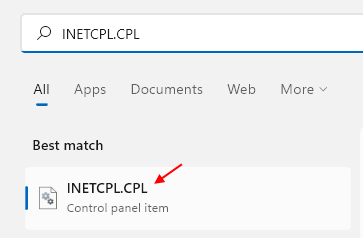
3 단계:인터넷 속성 창이 열리면 연결 탭을 클릭 한 다음 랜 설정 버튼을 클릭하십시오.
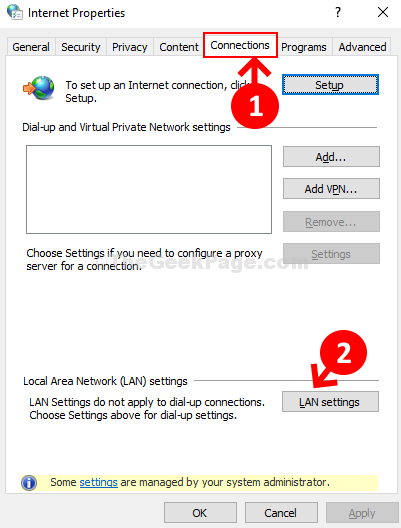
4 단계:랜 설정 창의 프록시 서버 아래에서 랜에 프록시 서버 사용 옆의 확인란을 선택합니다.5 단계:이제 아래의 주소 필드에 프록시-127.0.0.1 을 추가하고 포트 필드를 80 으로 설정합니다. 그런 다음,그 옆에있는 고급 버튼을 클릭합니다.
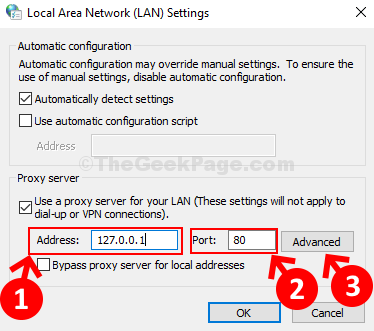
단계 6: 팝업 프록시 설정 창에서 예외 섹션으로 이동하고 다음으로 시작하는 주소에 프록시 서버 사용 안 함 아래에서 액세스하려는 웹 사이트를 추가합니다. 우리는 이러한 웹 사이트에 액세스 할 수 있도록 예를 들어,여기에 우리는 유튜브와 구글을 추가. 그래서,유형 www.youtube.com 그리고 또한 youtube.com 이 작업을 위해. 마찬가지로 쓰기 www.Google.com 그리고 또한 Google.com ((없이). 어떤 당신이 그들을 위해 두 버전의 웹 사이트를 추가해야 의미 작동합니다.
또한 세미콜론으로 웹 주소를 구분합니다.
확인을 클릭하여 저장하고 종료합니다.
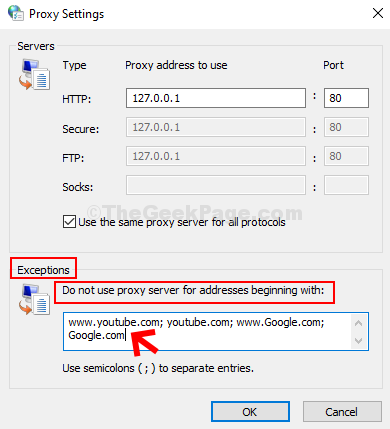
로 시작하는 주소에 대해서는 프록시 서버를 사용하지 않습니다. 예를 들어 다음을 제외한 다른 웹 사이트는 사용할 수 없습니다 Google.com 그리고 유튜브 위와 같이.

나는 윈도우 컴퓨터와 소프트웨어 주위에 기술 기사를 쓰기에 열정을 찾을 수